Para não deixar dúvidas , fizemos uma simulação ilustrando uma possível situação de um usuário que deseja monitorar seus domínios:
| CONTAS | PROPRIEDADES | VISTAS |
| Conta professional | seudominio.com |
Todos os dados do website
Apenas domino
Apenas subdominio (blog)
|
| sedominio2.com |
Todos os dados do website
Apenas tráfego organico
|
|
| Conta pessoal | seublog.me | Todos os dados do website |
Quais as dúvidas mais comuns ao implementar o código de acompanhamento?
Separamos algumas das dúvidas mais comuns para ajudá-lo a fazer que tudo funcione direitinho:
Posso instalar mais de um Código do Acompanhamento (UA) no meu site?
Sim! Você pode instalar várias instâncias do código de acompanhamento do Analytics em suas páginas da Web para enviar dados para várias propriedades em sua conta.
Mas lembre-se que nem todas as configurações são suportadas. Este artigo mostra como realizar esta instalação de forma correta, sem causar imprecisões na coleta de dados.
Posso usar o mesmo Código de Acompanhamento em domínios diferentes?
Não é recomendado usar o mesmo Código de Acompanhamento para os domínios diferentes. Afinal, sempre que você cria uma nova Propriedade no Google Analytics, você define qual é a URL do domínio.
Se você informar que a sua URL da Propriedade é xyz.com e recebe dados originados de abc.com.br, a coleta de dados será comprometida.
Mas se você for familiarizado com a linguagem HTML, JavaScript ou contar com a ajuda de um desenvolvedor da Web experiente,
este artigo vai te ajudar a resolver o problema.
Então é melhor usar uma UA diferente para cada subdomínios?
Você pode facilmente usar um Código de Acompanhamento para o seu domínio principal (xyz.com.br) e outra UA para o subdomínio do blog (blog.xyz.com.br), por exemplo.
Mas desta forma, você pode acabar perdendo dados importantes dos usuários que navegam de um domínio para outro.
Para para monitorar o tráfego entre domínios e subdomínios com a mesma UA, você precisa:
3) Criar uma Vista de Propriedade, com os devidos Filtros, para cada domínio/subdomínio.
Como eu sei se a UA foi instalada corretamente?
A melhor forma de verificar se está tudo certo com o código é
usando a extensão Google Tag Assistant para o navegador Chrome. Você só precisa instalar a extensão e acessar o site que se deseja monitorar.
Todas as tags de produtos Google instalados no site serão exibidas na tela. Se tudo estiver correto, as tags instaladas aparecerão com o ícone verde.
Se estiverem na cor azul, a tag pode estar funcionando, mas com alguma observação. Se alguma tag estiver vermelha, é porque há algo errado. Para saber como corrigir o erro, basta clicar na tag e ver qual ação é necessária.
Quais as principais métricas do Google Analytics?
Diferença entre Visitantes, Sessões e Hits
A dúvidas mais comuns de qualquer proprietário de um site, é saber quantas pessoas visitaram o site em determinado período.
E entender como o Google Analytics mensura as interações dos usuários, é o primeiro passo para criar qualquer tipo de relatório.
Já existem diversos artigos que explicam detalhadamente a diferença entre Sessões e Visitantes. Aqui, vamos explicar tudo de uma forma didática e simples, mas que te ajudará a entender como usar esta poderosa ferramenta.
Visitantes
A definição de visitante é a mais tranquila de se entender. Afinal, como o próprio nome diz, se refere literalmente a um usuário que acessa o seu site.
O grande ponto é lembrar que um Visitante pode visitar o seu site várias vezes dentro de um período, iniciar sua navegação por meio de diferentes canais (pesquisando no Google ou pelo Facebook, por exemplo) navegar por diferentes páginas e gastar mais ou menos tempo a cada uma destas interações.
Hits
Toda e qualquer interação de um visitante com um site, começa com um hit. Sempre que um Visitante acessa alguma página com o Código de Acompanhamento instalado, um novo hit é recebido pelo Google Analytics.
Este hit carrega, dentre várias outras informações:
- IP;
- data e hora do hit;
- versão do navegador;
- nome da página e URL.
A cada nova página acessada ou durante sua navegação, um usuário pode gerar vários hits. Este conjunto de dados enviados por um mesmo Visitante, são reunidos nos servidores do Google e agrupados em Sessões, que vamos explicar logo a seguir.
Sessão
Uma sessão pode ser entendida como um conjunto de hits gerados por um visitante ao navegar.
Quando o primeiro hit é gerado em uma página de destino, uma nova Sessão se inicia. E só acaba quando:
- O visitante passa 30 minutos sem fazer nenhuma interação (nenhum novo hit);
- Quando passa de meia-noite;
- O usuário clique em alguma UTM (vamos explicar melhor a seguir);
- O usuário navega entre diferentes subdomínios dentro de um mesmo site.
Importante: Quando o usuário acessa apenas uma página, sem atualizá-la ou sem ativar nenhum evento, o Analytics não recebe nenhum novo hit.
Se nenhuma nova informação é enviada, o GA não consegue medir o tempo que o usuário passou ali, por exemplo. Logo, após 30 minutos de inatividade, o Analytics vai entender que ocorreu uma rejeição.
O que é uma taxa de rejeição?
A taxa de rejeição é uma das métricas que mais confunde os usuários. Como o próprio nome nos leva a entender, uma “Rejeição” soa como um usuário que abandonou o site, rejeitando o seu conteúdo. Na verdade não é exatamente isso.
Esta métrica não leva em consideração um determinado número de segundos que o usuário passou em seu site, mas sim, uma Sessão em que o usuário visitou apenas uma única página e saiu, sem interagir com nenhuma outra página.
O que é o tempo na página e duração da sessão?
Uma terceira métrica bastante importante para suas análises é o tempo de duração de uma sessão.
Esta é a métrica que ajuda os webmasters e proprietários de sites a mensurar quanto tempo o usuário dedica ao seu site, durante uma visita.
Para entender como esta informação é calculada você precisa retomar o conceito de hit apresentado anteriormente, aplicada no exemplo abaixo:
10h00: Um usuário acessa uma Home Page
10h02: O usuário clica em um link para a página de Serviços
10h05: O usuário fecha a tela do navegador saindo do site
Pergunta:
Quanto tempo durou a sessão?
5 minutos
0 segundos
2 minutos
7 minutos
Um analista de marketing desavisado pode pensar que a sessão acima teve duração de 5 minutos. Afinal, a primeira interação ocorreu às 10h e durou por 5 minutos até o usuário sair do site.
Se você também pensou desta forma, sinto em dizer que você também errou…
Lembre-se que o Analytics não sabe como o usuário está interagindo com o site até que uma nova interação ocorra. No exemplo acima, o GA registrou apenas 2 hits: um ás 10h e outro às 10h02.
Após 30 minutos de inatividade (às 10h32) o Analytics vai automaticamente encerrar a sessão. Neste caso, a resposta correta seria LETRA C, 2 minutos.
Mas o que acontece em uma sessão com rejeição? Toda sessão com Rejeição, onde o usuário acessa só uma página, é documentada no Analytics como uma sessão de 0 segundos de duração.
Para calcular a duração Média de Duração da Sessão, o Analytics soma o Tempo de Duração de cada sessão durante o período que você especificar e divide essa soma pelo número Total de Sessões.
Qual a diferença entre canal, origem e mídia?
Algo que nem todo analista de marketing se preocupa ao fazer um relatório de canais de aquisição de um site, é justamente entender perfeitamente quais as diferenças entre Canal, Origem e Mídia.
E este é um conceito básico para poder criar relatórios corretos a respeito da aquisição de usuários.
Vamos explicar, a seguir, qual a diferença entre estas 3 dimensões e te ajudar a obter insights relevantes.
Canais
Saber se um usuário chegou até o seu site através da pesquisa orgânica do Google, digitando a URL diretamente no navegador ou clicando em um anúncio no Facebook, por exemplo, pode ser determinante para entender a sua presença digital.
O Google Analytics é um grande aliado nesta hora e consegue registrar facilmente as informações sobre o Canal de origem de determinado usuário. Os principais Canais observados nos relatórios são:
Direct: Quando a URL é acessada diretamente do navegador;
Organic Search: Google, Bing ou Yahoo!;
Social: Redes Sociais como o Instagram, Facebook ou LinkedIn;
Email: Newsletters, feed RSS;
Referral: Sites externos com links para o seu domínio;
Paid Search: Links Patrocinados do Adwords;
Display: Rede de Display do Adwords;
Others: Quando não pertence a nenhum dos outros canais padrão.
Origem e Mídia
Você já deve ter se perguntado como o Analytics consegue descobrir de onde veio um usuário para agrupá-lo em diferentes Canais.
Isso acontece por que toda Sessão iniciada e registrada no Google Analytics sempre carrega consigo 2 dimensões muito importantes: a Origem e Mídia daquela sessão (ou em inglês, Source e Medium).
Dependendo da combinação entre estas duas dimensões, o Analytics vai automaticamente agrupar a Sessão dentro de alguns dos Canais indicados anteriormente. Na prática funciona mais ou menos assim:
Ou seja, um Canal de aquisição não é necessariamente uma dimensão, como ocorre com Origem e Mídia. Mas sim uma forma de agrupar automaticamente o tráfego para facilitar as suas análises.


























0 Comments:
Postar um comentário